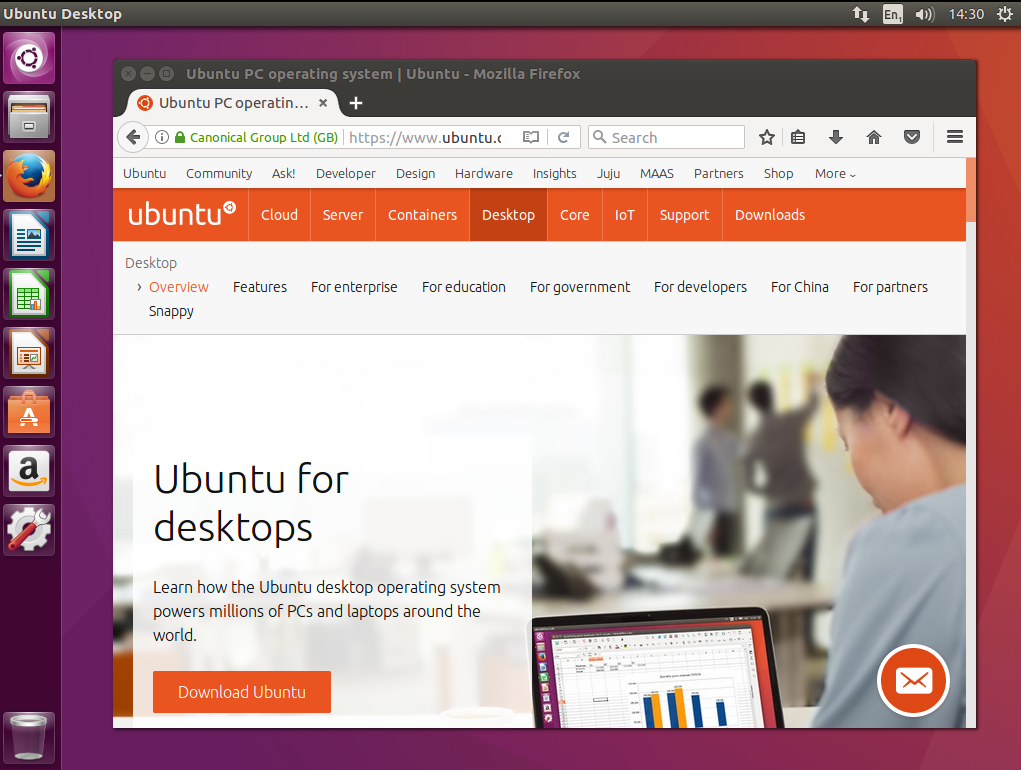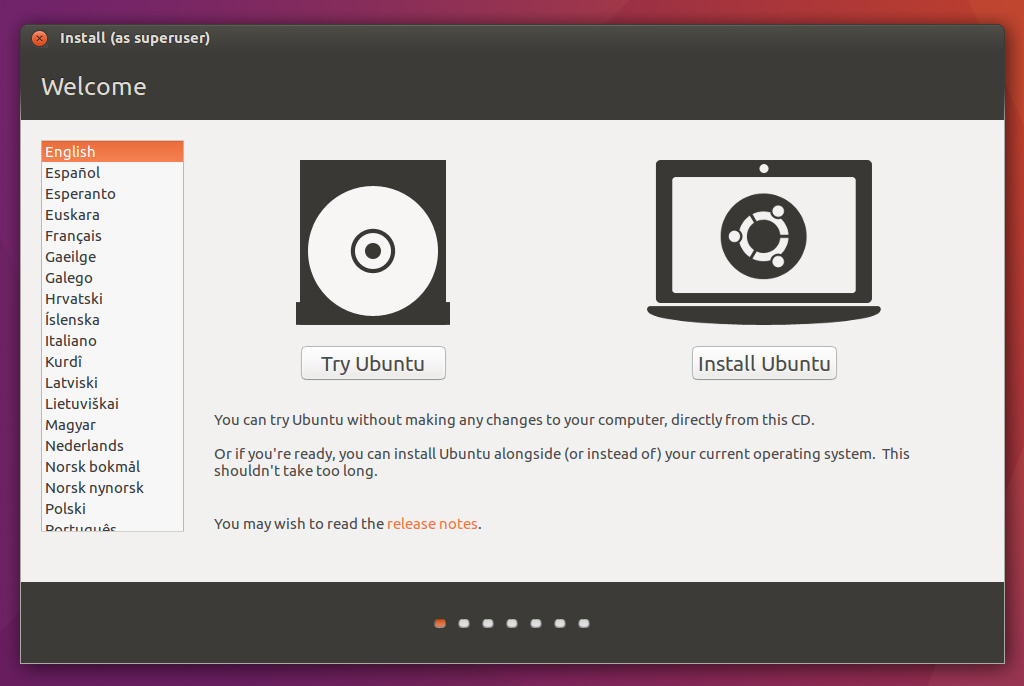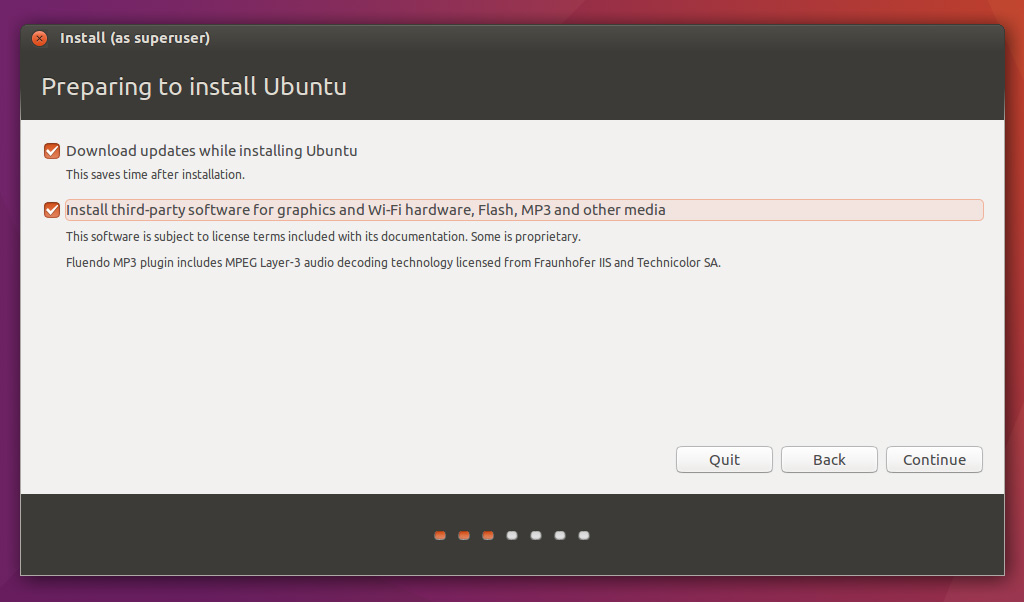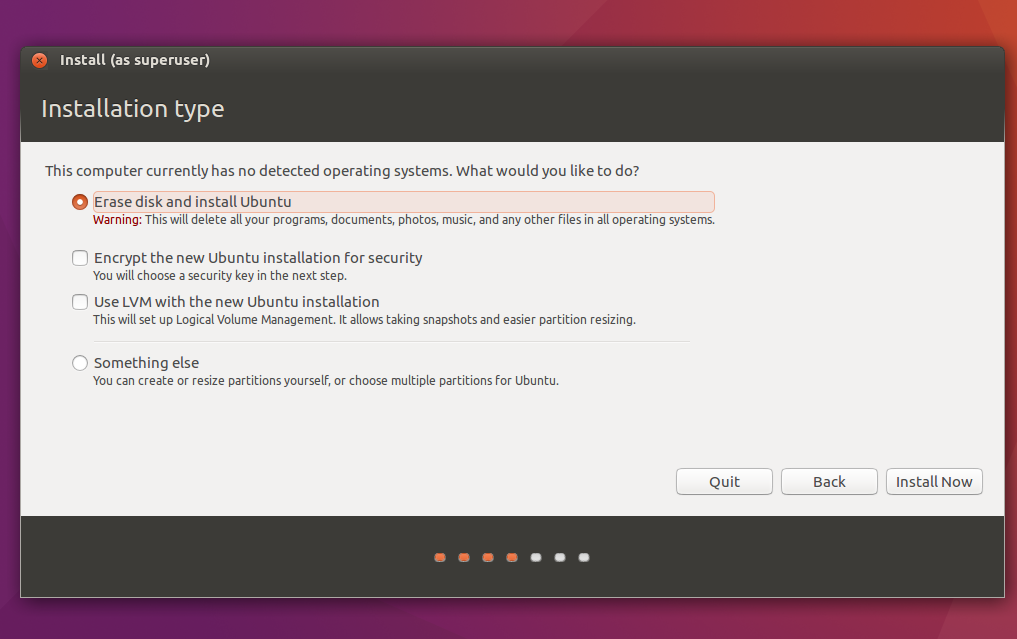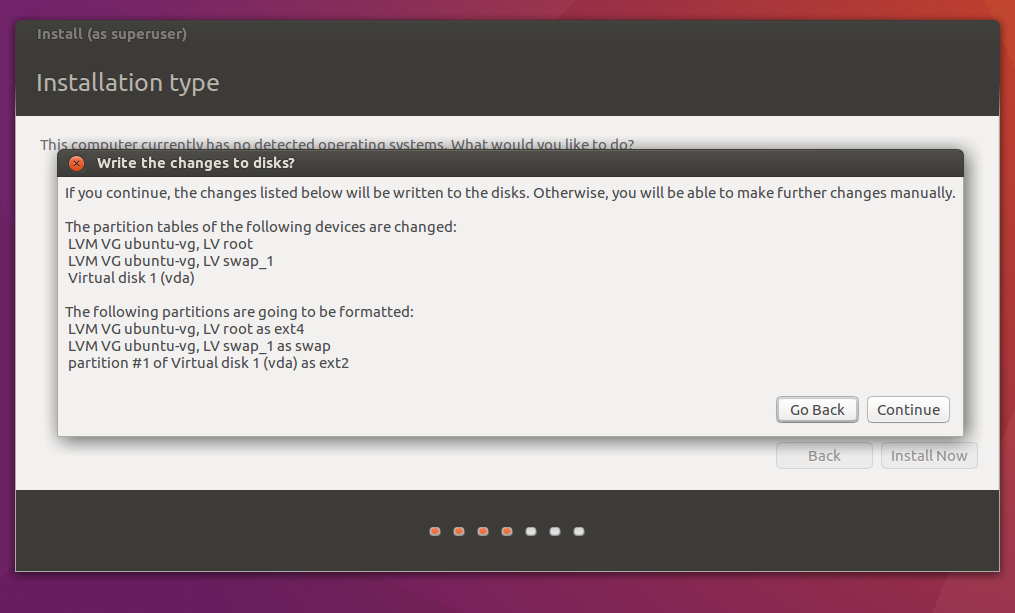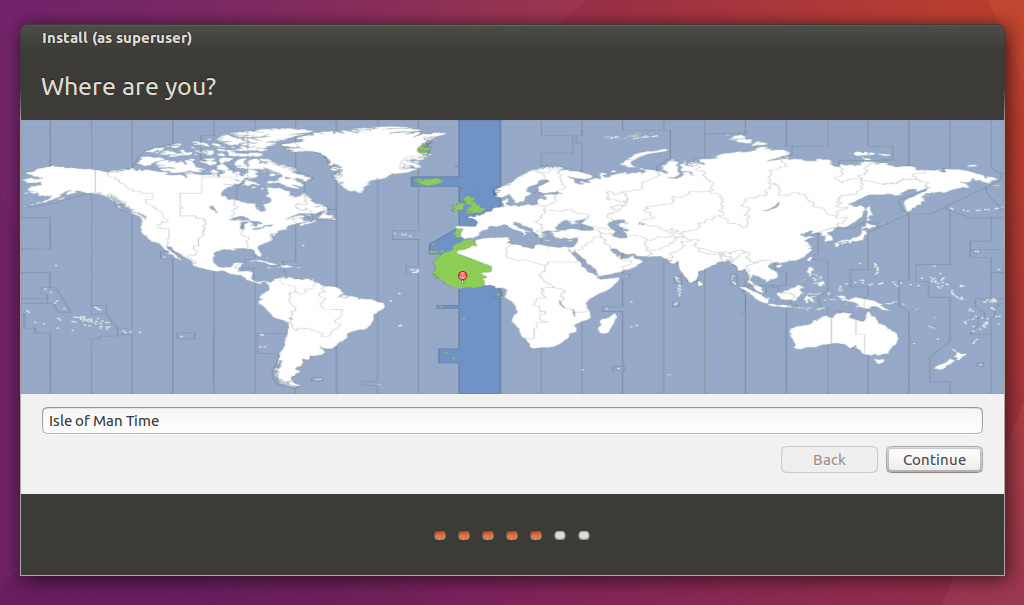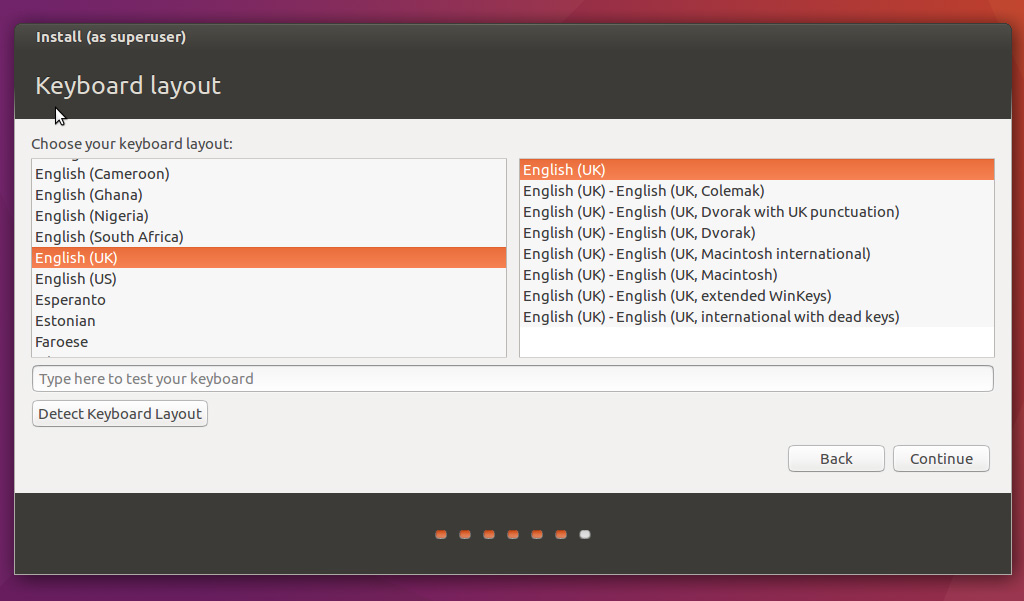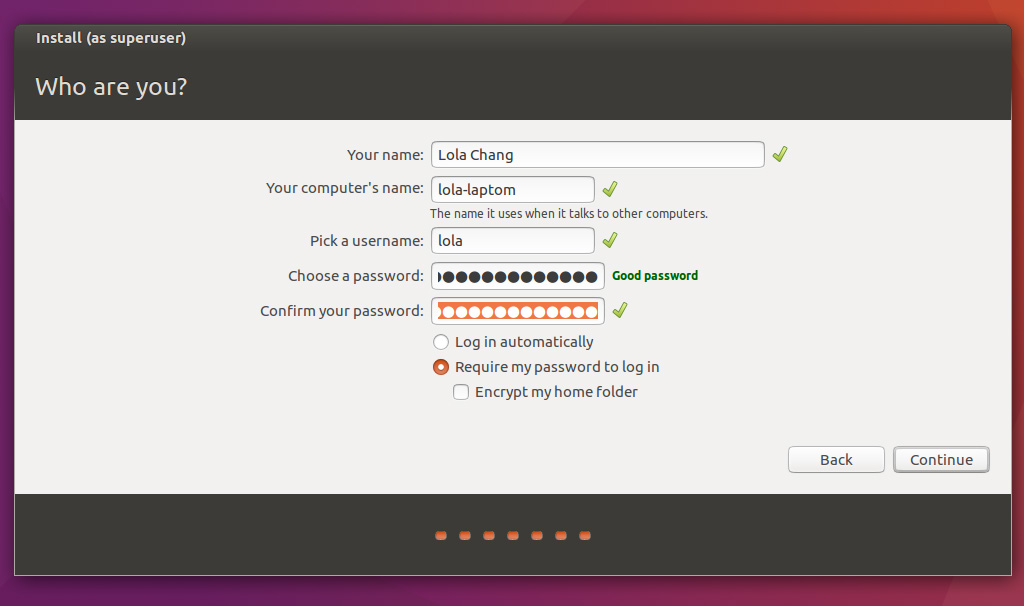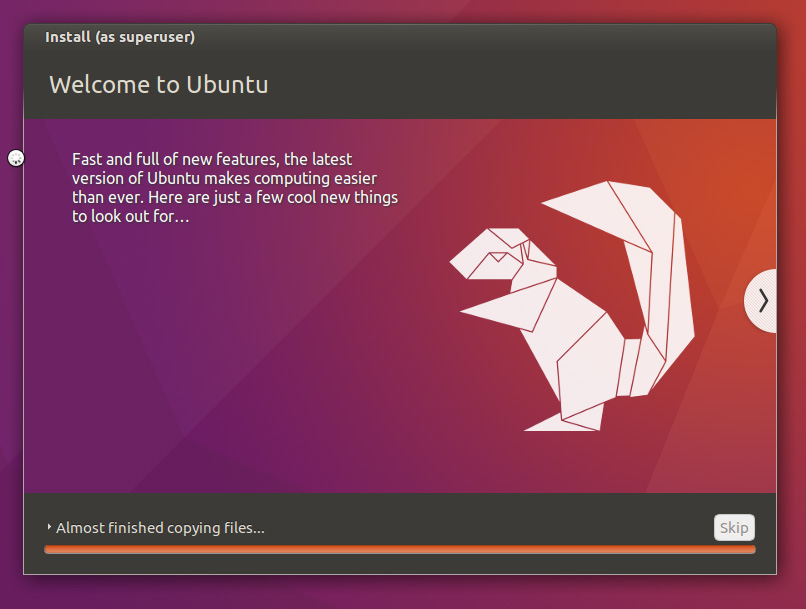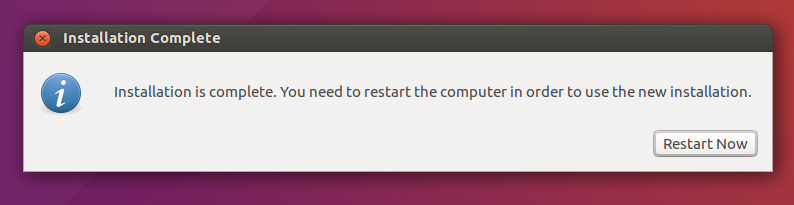Masukkan nama kamu dan pemasang akan otomatis mensugestikan nama komputer dan username. Ini bisa berubah dengan mudah jika kamu lebih suka. Nama komputer adalah bagaimana komputer akan muncul di jaringan, Username kamu akan menjadi login kamu dan nama akun.
Selanjutnya, masukkan password yang kuat. Pemasang akan memberitahu jika itu sangat lemah.
Kamu bisa memilih otomatis login dan enkripsi folder rumah. Jika mesin kamu portable, kami merekomendasikan agar login otomatis dimatikan atau menyalakan enskripsi. Ini akan mencegah orang lain mengakses file personal kamu jika mesin hilang atau dicuri.
: Jika mengaktifkan enkripsi folder rumah dan kamu lupa passwordnya, kamu tidak bisa mengambil data pribadi yang tersimpan di dalam folder home.